win10更改高分屏高DPI字型還是模糊該怎麼辦?在Windows Vista/win7/win8/Win8.1中這麼做不會有什麼問題,但是在Win10中,你會發現某些視窗中的字型會顯得很模糊。如果你使用的是大尺寸螢幕,擁有1080p或更高解析度,可能你會選擇設定一個較高的DPI縮放級別。本文就來介紹一下解決方法。
方法一:軟體修改法
1、下載Windows_10_DPI_FIX軟體並安裝
2、開啟軟體後,選擇“Use Windows 8.1 DPI scaling”,選擇縮放級別,然後點選“Apply”
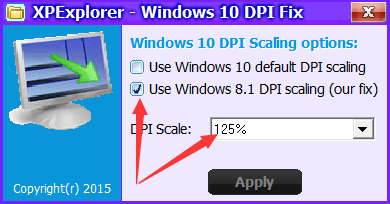
3、軟體會在C:Program Files (x86)XPE Windows 10 DPI Fix目錄下生成程式檔案
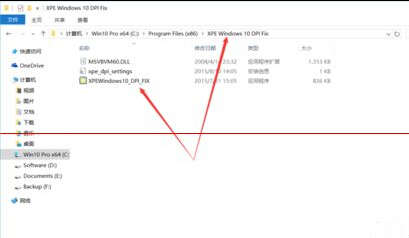
注:如果想恢復預設,只需要開啟工具選擇“Use Windows 10 Default DPI Scaling”,點選“Apply”,登出或重啟後刪除上一步所說的目錄就行了。
方法二:登錄檔修改
1、按下Win+R組合鍵,輸入regedit,開啟登錄檔編輯器
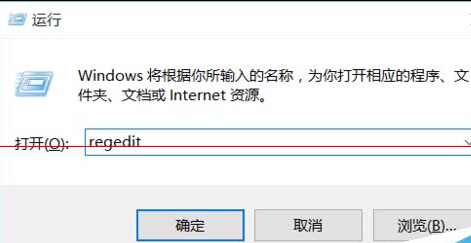
2、開啟HKEY_CURRENT_USERControl PanelDesktop,找到Win8DpiScaling和LogPixels兩個鍵值
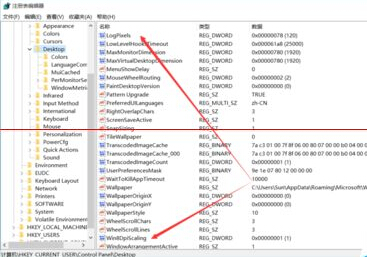
3、將Win8DpiScaling修改為1
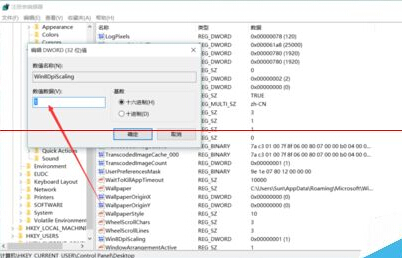
4、將LogPixels修改為所需放大的數值,注意十六進位制與十進位制的轉換(括號內為十進位制):78(120),7D(125),96(150),C8(200)
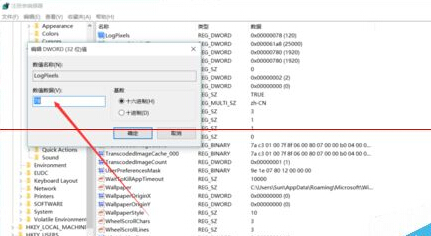
5、登出或重啟後修改完畢。